本文為您介紹如何標記資源維度和查詢資源。
前提條件
背景信息
將資源與維度進行關聯后,相當于將資源與自定義的組織結構、業務結構進行結合,可以讓資源和成本變得直觀。
關聯維度
登錄多云成本運營控制臺。
進入云資源列表頁面。
在列表中選擇需要關聯維度的資源,單擊操作列編輯。
單擊添加維度,選擇維度并配置比例后保存配置。
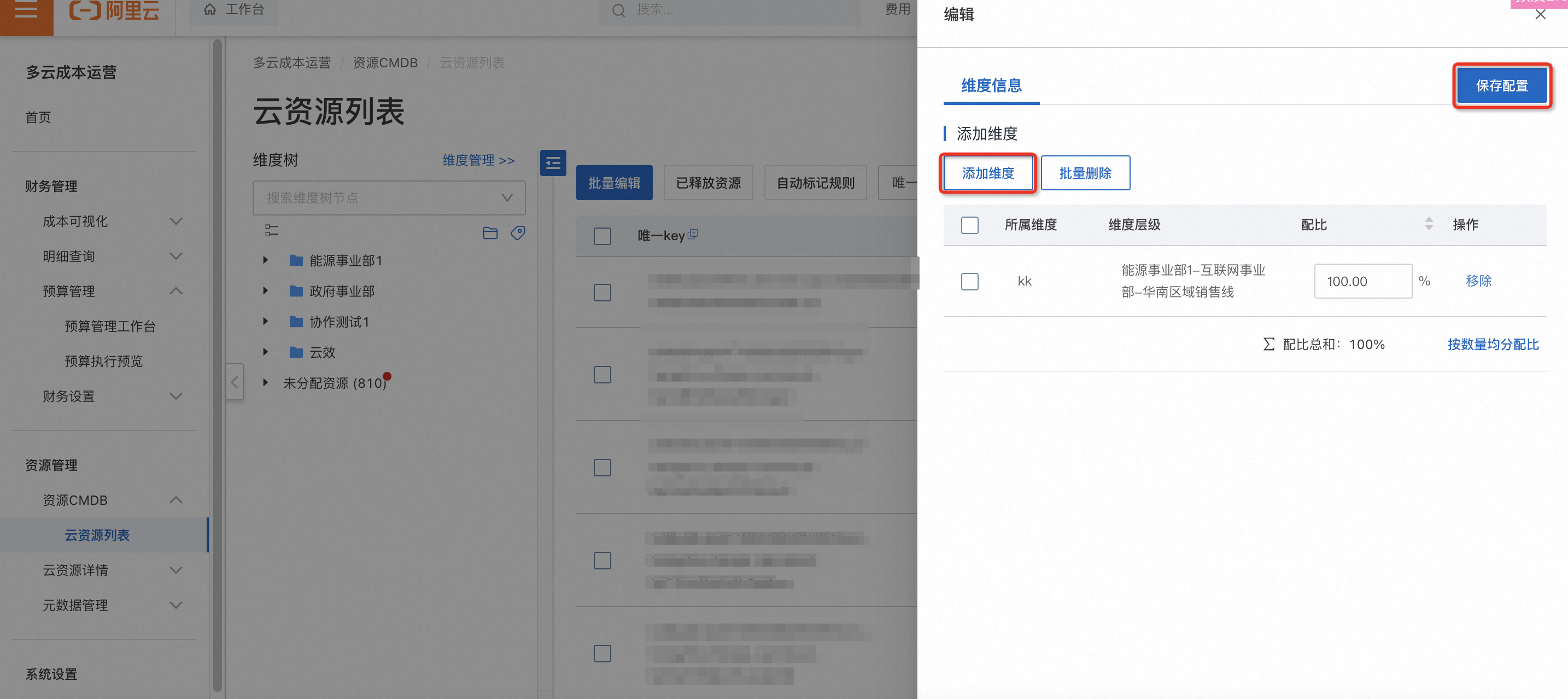
自動標記資源
說明
添加的規則在資源同步時候自動生效。
您可以通過創建規則來自動標記資源,即自動給資源關聯維度。
登錄多云成本運營控制臺。
進入云資源列表頁面。
單擊自動標記規則進入規則配置管理頁面。
單擊新增規則配置自動分配維度規則的參數,單擊確定后生成一條規則。
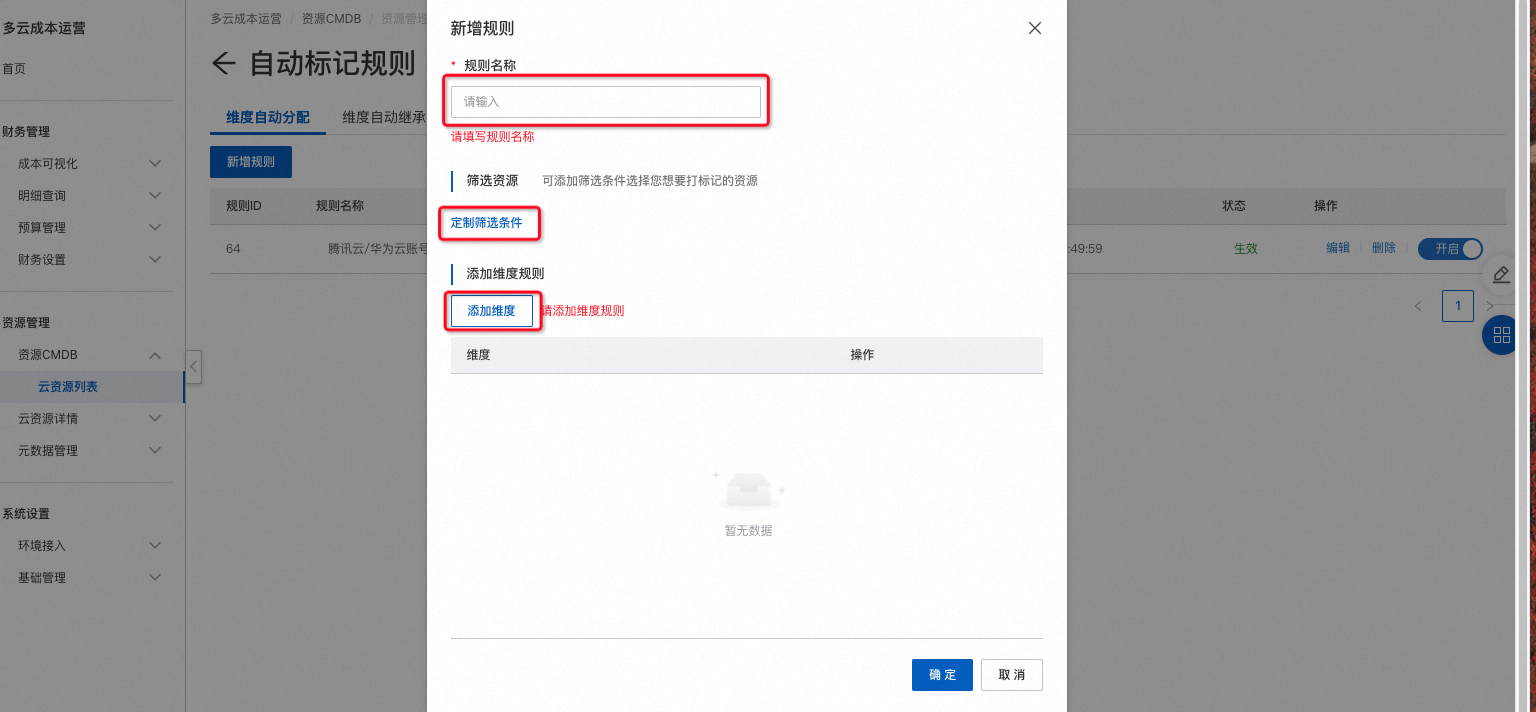
其中參數說明如下:
參數
描述
規則名稱
填寫規則的名稱。
篩選資源
通過字段條件篩選,篩選出想要標記維度的資源。
添加維度規則
單選添加維度添加給資源標記的維度。
說明每條規則只能選擇一個維度進行標記。
規則開啟時按照規則順序運行。
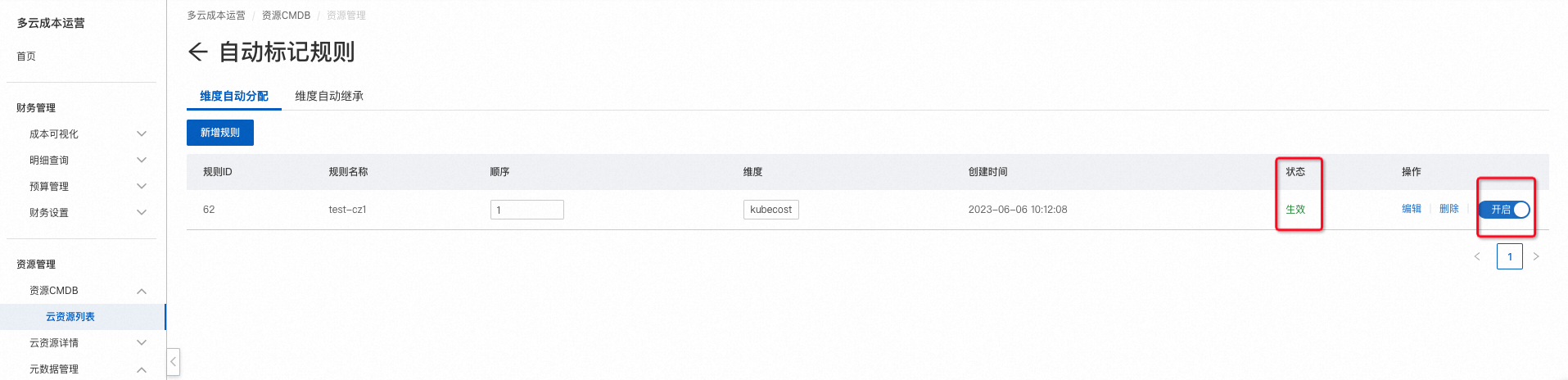
列表參數說明如下:
參數
描述
狀態
規則狀態。
生效
失效
說明當規則所選維度被刪除時,則規則失效無法運行。
繼承資源維度
說明
規則生成后,目標資源將繼承源資源的所有維度。
您可以通過創建規則來實現資源維度自動轉移。
登錄多云成本運營控制臺。
進入云資源列表頁面。
單擊自動標記規則進入規則配置管理頁面。
單擊維度繼承進入繼承規則配置管理頁面。
單擊新增規則配置繼承維度規則的參數,單擊新建規則后生成一條規則。
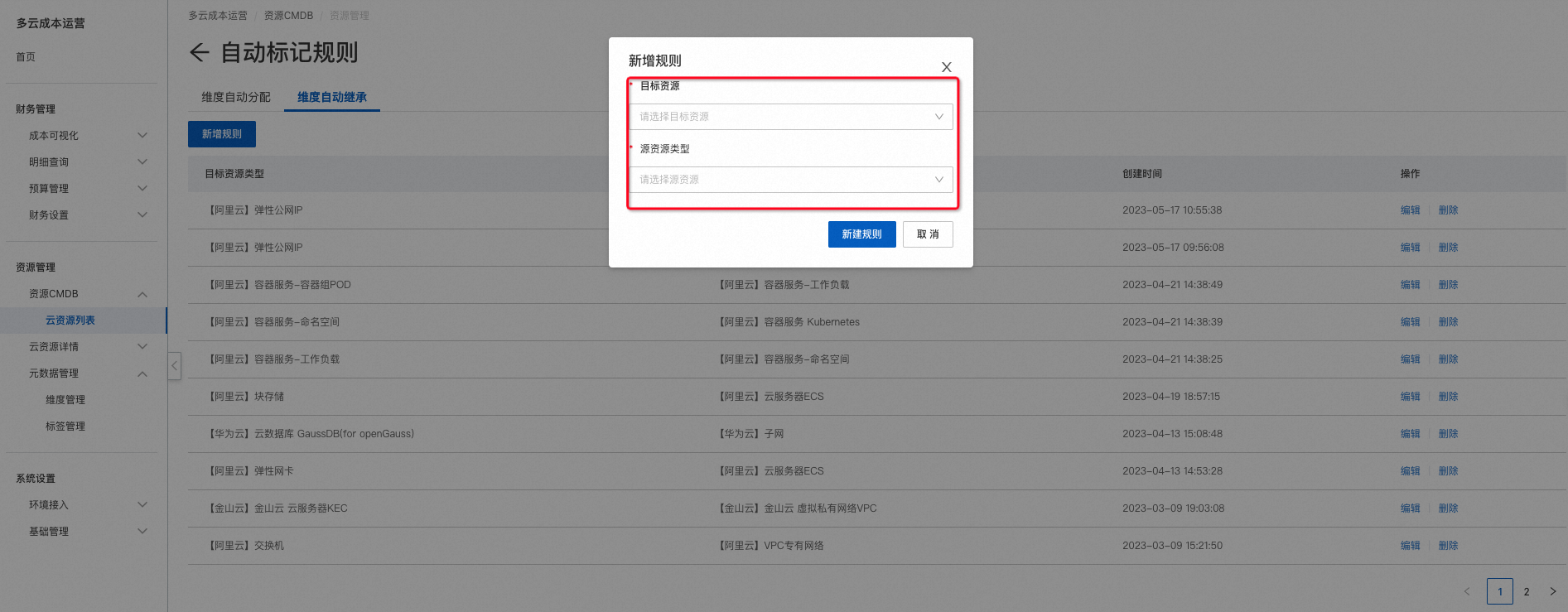
其中參數說明如下:
參數
描述
源資源類型
選擇被繼承維度的資源。
目標資源
選擇繼承源資源維度的資源。
規則生成后,目標資源將繼承。
查詢資源
方式一:進入云資源列表頁面,通過下拉篩選進行普通查詢。
方式二:進入云資源列表頁面,通過高級篩選進行查詢。
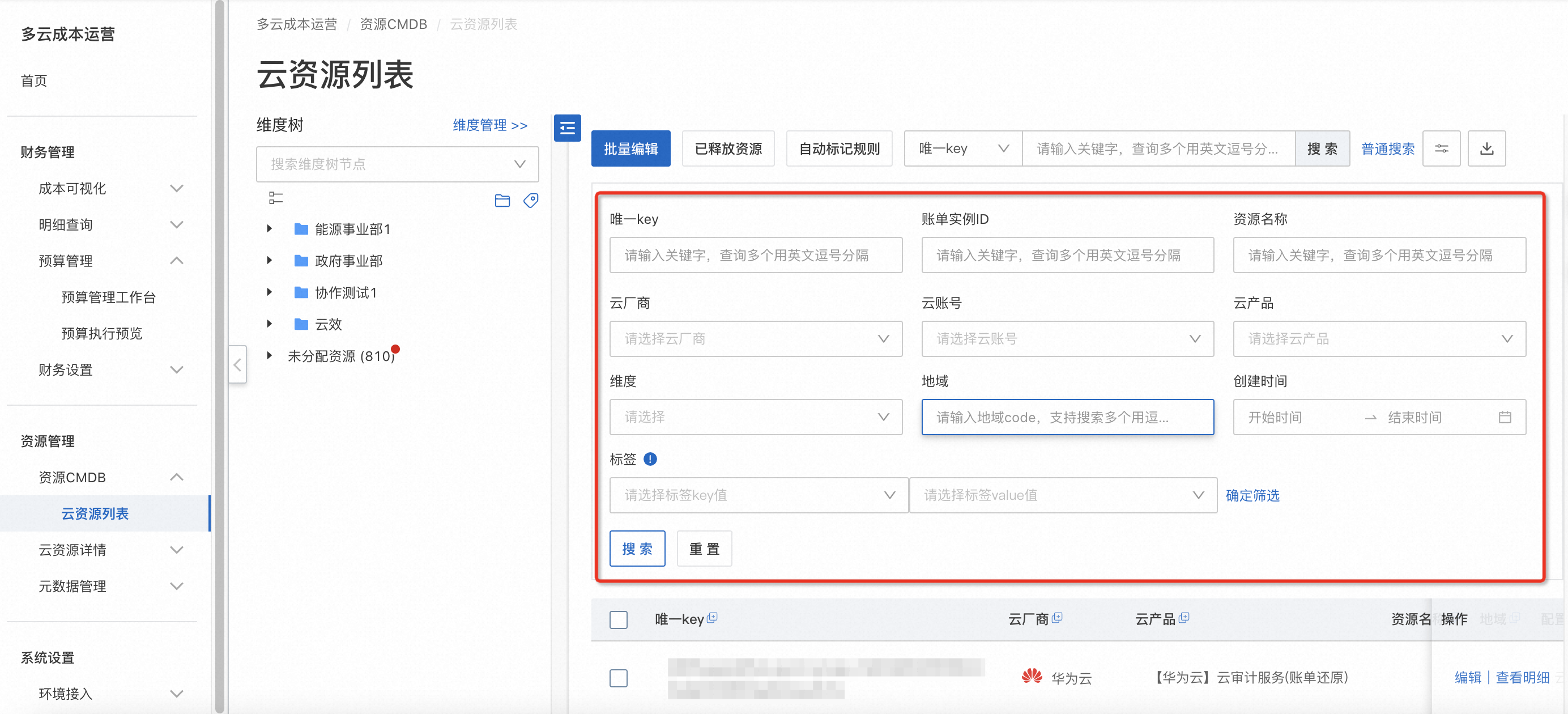
方式三:單擊菜單云資源列表,單擊不同的資源大類頁面進行查詢。
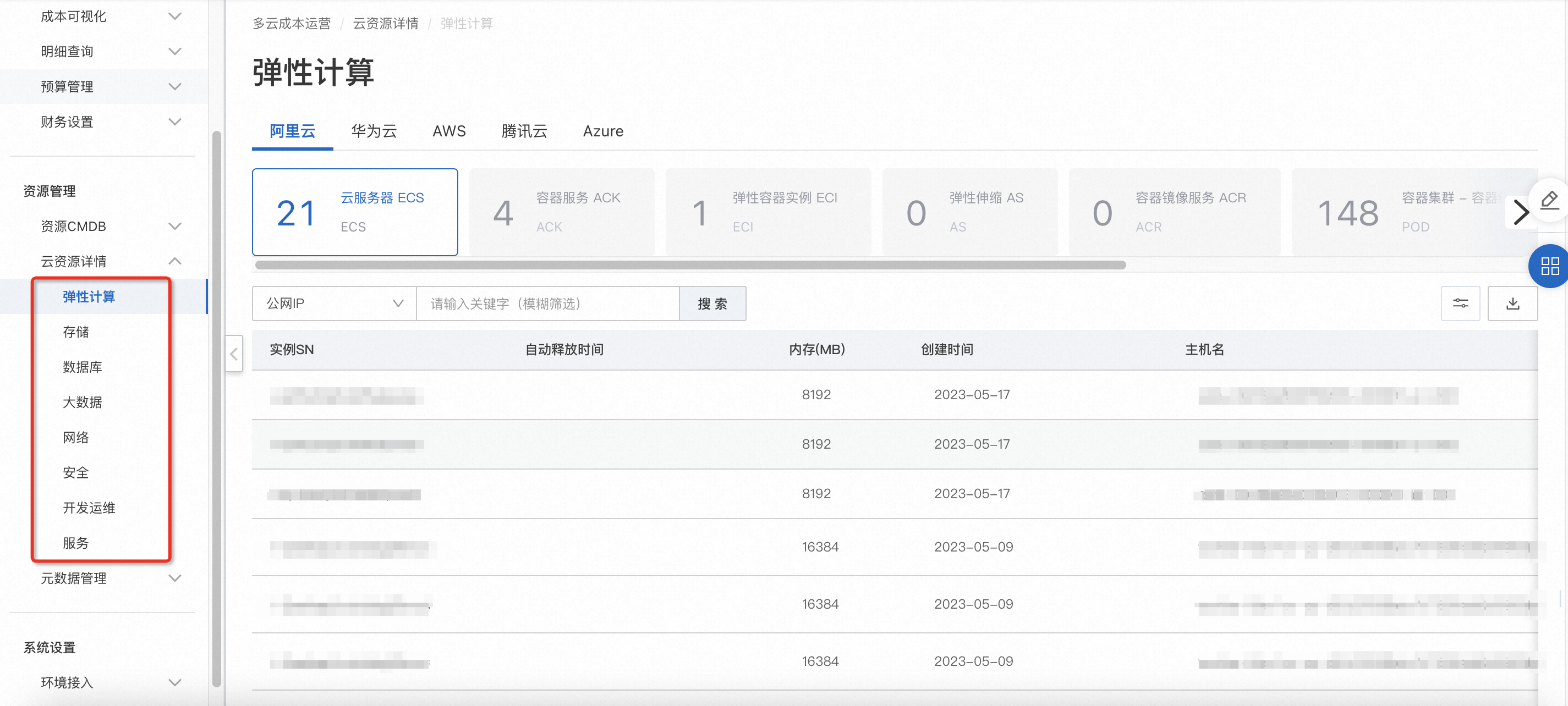
文檔內容是否對您有幫助?